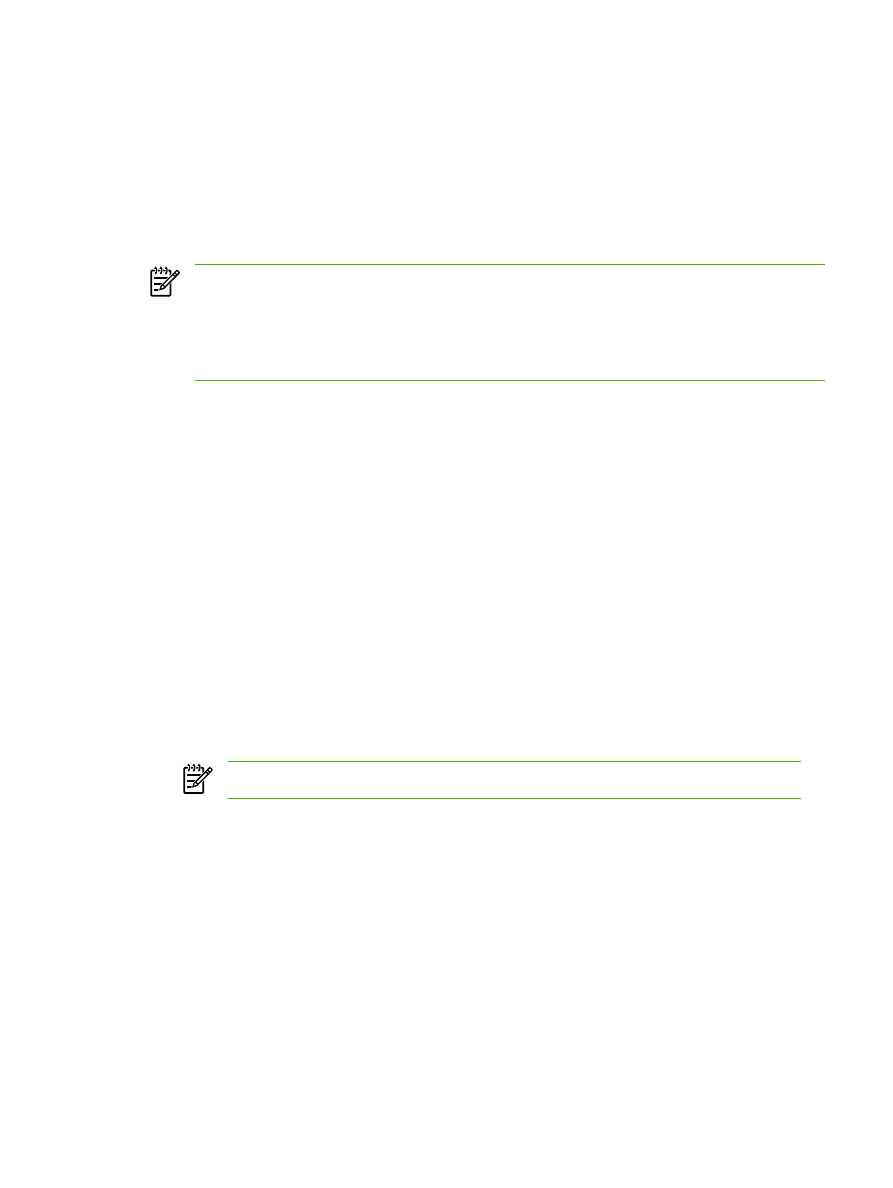
Serwer Windows NT 4.0
Wykorzystanie protokołu DHCP za pomocą serwera Windows NT 4.0
Aby ustawić zakres DHCP na serwerze Windows NT 4.0, należy wykonać następujące kroki:
1.
Na serwerze Windows NT otwórz okno Menedżer programów i kliknij dwukrotnie ikonę
Administrator sieci.
2.
Kliknij dwukrotnie ikonę Menedżer DHCP, aby otworzyć to okno.
3.
Wybierz Serwer, a następnie Dodaj serwera.
4.
Wpisz adres IP serwera, a następnie kliknij przycisk OK, aby powrócić do okna Menedżer DHCP.
5.
Na liście serwerów DHCP kliknij dodany serwer i wybierz opcję Zakres, a następnie Utwórz.
6.
Wybierz opcję Konfiguruj pulę adresów IP. W sekcji Pula adresów IP skonfiguruj zakres adresów
IP, wpisując początkowy adres IP w polu Adres początkowy i końcowy adres IP w polu Adres
końcowy. Wpisz również maskę podsieci, której dotyczy pula adresów IP. Początkowy i końcowy
adres IP określają punkty końcowe puli adresów przypisanych do tego zakresu.
Uwaga
W razie potrzeby można wykluczyć zakresy adresów IP w danym przedziale.
7.
W sekcji Czas trwania dzierżawy zaznacz opcję Nieograniczony, a następnie kliknij przycisk
OK. Firma HP zaleca, aby w celu uniknięcia problemów wynikających ze zmian w adresach IP
wszystkim urządzeniom wielofunkcyjnym przypisywać nieograniczony czas dzierżawy. Trzeba
jednak pamiętać, że wybór nieograniczonego czasu dzierżawy dla całego zakresu sprawia, że
wszyscy klienci w tym zakresie mają dzierżawę nieograniczoną. Aby klienci w danej sieci mieli
dzierżawę ograniczoną, można ustawić czas trwania na czas skończony, lecz wówczas wszystkie
urządzenia w tym zakresie trzeba skonfigurować jako klientów zastrzeżonych.
8.
Ten punkt można pominąć, jeżeli w poprzednim punkcie przypisano dzierżawę nieograniczoną. W
przeciwnym przypadku należy wybrać opcję Zakres, a następnie Dodaj ograniczenia, aby
skonfigurować urządzenia wielofunkcyjne jako klientów zastrzeżonych. Aby ustawić zastrzeżenie,
PLWW
Korzystanie z protokołu DHCP
173
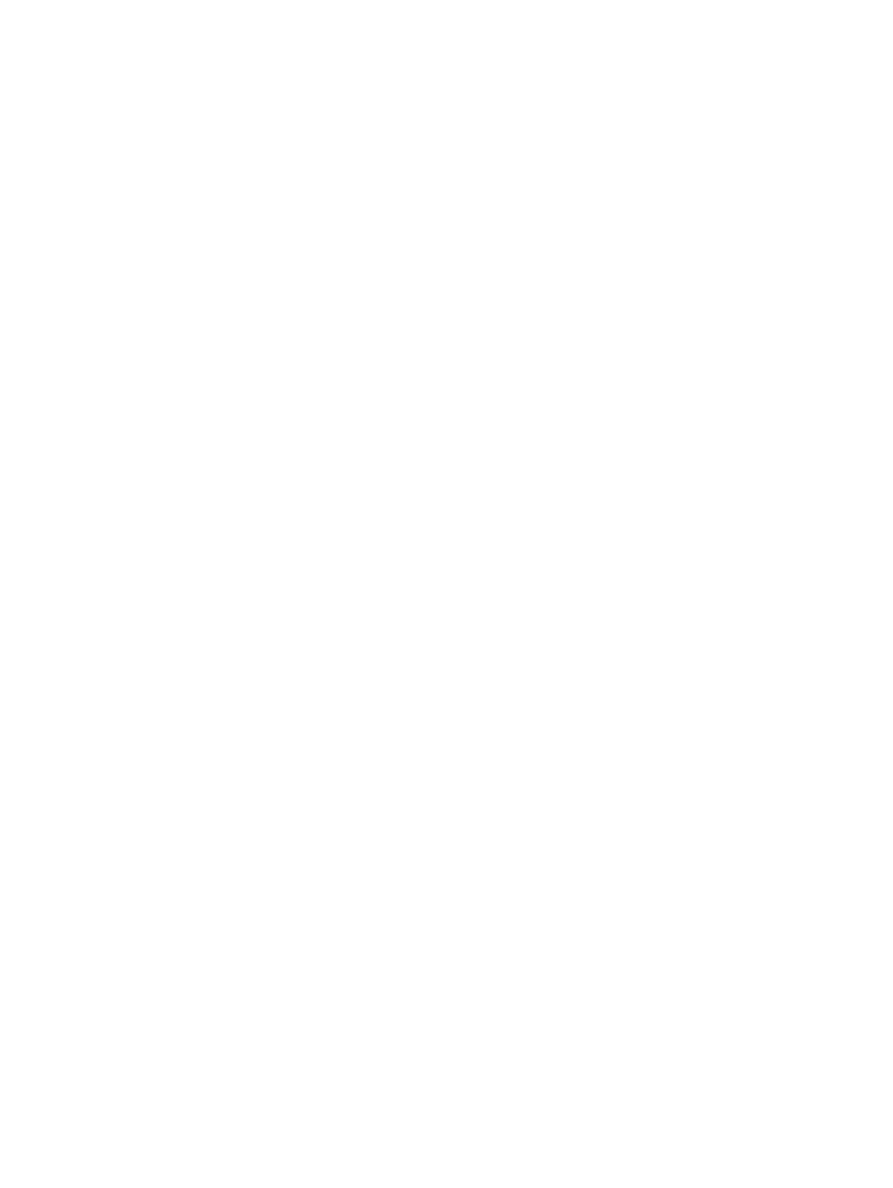
dla każdego urządzenia wielofunkcyjnego należy wykonać następujące kroki w oknie Dodawanie
zastrzeżonych klientów:
a.
Wpisz wybrany adres IP.
b.
Uzyskaj adres MAC lub adres sprzętowy ze strony konfiguracji i wpisz go w polu Unikatowy
identyfikator.
c.
Wpisz nazwę klienta (każda nazwa jest akceptowalna).
d.
Wybierz opcję Dodaj, aby dodać zarezerwowanego klienta. Aby usunąć rezerwację, w oknie
Menedżer DHCP wybierz Zakres, a następnie wybierz przycisk Active Leases (Aktywne
dzierżawy). W oknie Active Leases (Aktywne dzierżawy) kliknij zastrzeżenie, które chcesz
usunąć i wybierz opcję Usuń.
9.
Wybierz Zamknij, aby powrócić do okna Menedżer DHCP.
10.
Pomiń ten krok, jeśli nie planujesz korzystania z usługi WINS (Windows Internet Naming Service).
W przeciwnym razie podczas konfigurowania serwera DHCP wykonaj poniższe kroki:
a.
W oknie Menedżer DHCP wybierz Opcje DHCP, a następnie wybierz jedną z następujących
opcji:
●
Zakres, aby korzystać z usług nazewnictwa tylko w wybranym zakresie.
●
Globalnie, aby korzystać z usług nazewnictwa we wszystkich zakresach.
b.
Dodaj serwer do listy Opcje aktywne. W oknie Opcje DHCP z listy Nieużywane opcje wybierz
pozycję Serwery WINS/NBNS (044). Wybierz przycisk Dodaj, a następnie przycisk OK.
Może się pojawić ostrzeżenie wraz z żądaniem ustawienia typu węzła. Ta czynność jest
wykonywana w kroku 10d.
c.
Teraz należy podać adres IP serwera WINS, wykonując następujące czynności:
●
Wybierz Wartość, a następnie opcję Edytuj tablicę.
●
W Edytorze tablicy adresów IP wybierz opcję Usuń, aby usunąć wszystkie niepotrzebne
adresy, które zostały wcześniej ustawione. Następnie wpisz adres IP serwera WINS i
wybierz opcję Dodaj.
●
Po wyświetleniu listy adresów IP wybierz przycisk OK. Spowoduje to powrót do okna
Opcje DHCP Options. Jeśli dodany adres znajduje się na liście adresów IP (blisko dolnej
krawędzi okna), przejdź do kroku 10d. W przeciwnym razie powtórz krok 10c.
d.
W oknie Opcje DHCP wybierz pozycję Typ węzła WINS/NBT (046) z listy Nieużywane
opcje. Kliknij przycisk Dodaj, aby dodać typ węzła do listy Opcje aktywne. W polu Bajt wpisz
0x4, aby wskazać węzeł mieszany, i wybierz przycisk OK.
11.
Kliknij przycisk Zamknij, aby zamknąć Menedżera programów.
174
Rozdział 9 Praca w sieci
PLWW